Tác Giả:
Eugene Taylor
Ngày Sáng TạO:
12 Tháng Tám 2021
CậP NhậT Ngày Tháng:
10 Có Thể 2024
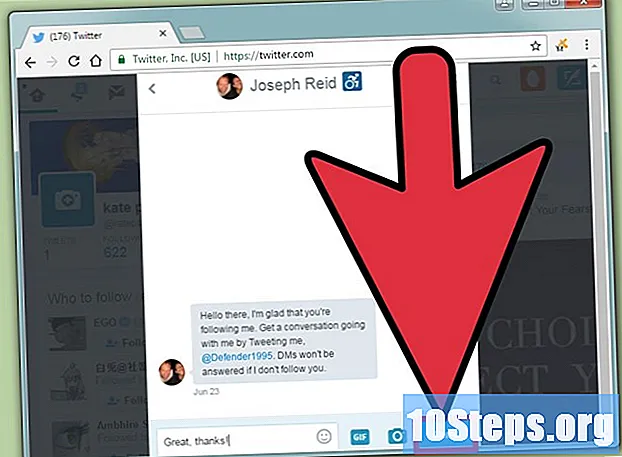
NộI Dung
1. Mở ứng dụng Twitter.
2. Chạm vào bài viết.
3. Chạm vào biểu tượng tin nhắn ở góc trên bên phải màn hình.
4. Chọn người nhận bằng cách chạm vào tên, sau đó chạm vào tên người dùng.
5. Chạm vào Nâng cao.
6. Nhập tin nhắn.
7. Chạm vào Gửi đi.
Các bước
Phương pháp 1/2: Gửi tin nhắn trực tiếp trên thiết bị di động

Mở ứng dụng Twitter. Nếu bạn chưa mở tài khoản, hãy thực hiện khi được nhắc hoặc tìm hiểu cách tạo tài khoản Twitter tại liên kết này.
Chạm vào biểu tượng phong bì. Nó nằm ở góc trên bên phải của màn hình.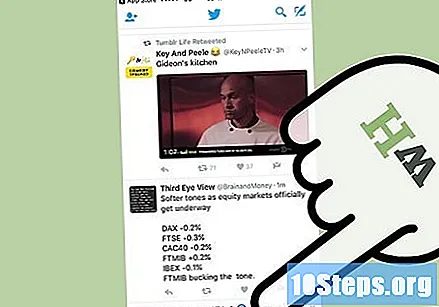

Chạm vào biểu tượng tin nhắn mới. Nó trông giống như bong bóng thoại có dấu cộng và nằm ở góc dưới bên phải của màn hình.
Nhập tên của người dùng mà bạn muốn gửi tin nhắn.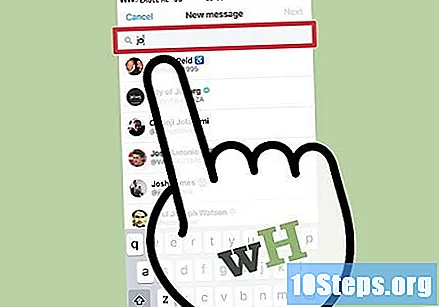
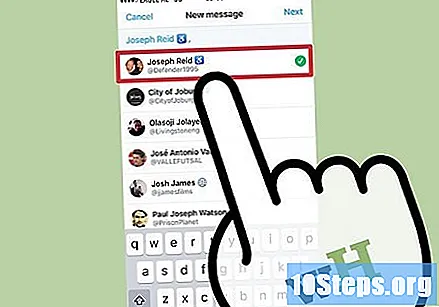
Nhấn vào tên người dùng. Tên sẽ xuất hiện trong hộp văn bản.
Chạm vào "Tiếp theo’.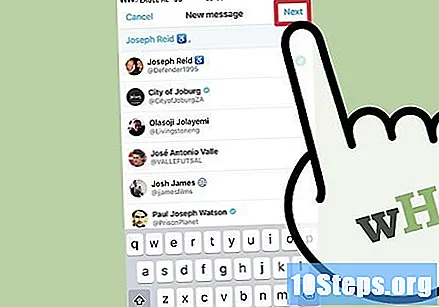
Nhập tin nhắn vào hộp văn bản. Bạn cũng có thể thêm ảnh, GIF hoặc biểu tượng cảm xúc bằng cách nhấn vào các biểu tượng thích hợp.
Chạm vào "Gửi’. Nút này nằm ở bên phải của hộp văn bản, nhưng nó chỉ xuất hiện sau khi nhập một số văn bản hoặc chèn hình ảnh, biểu tượng cảm xúc hoặc GIF.
- Tùy thuộc vào cài đặt thông báo của người dùng, họ có thể được thông báo hoặc không khi nhận được tin nhắn của bạn.
Phương pháp 2/2: Gửi tin nhắn trực tiếp trong trình duyệt web
Truy cập trang web www.twitter.com.
Truy cập tài khoản Twitter của bạn. Nếu nó đã được mở, bạn sẽ được chuyển hướng trực tiếp đến nguồn cấp dữ liệu của mình. Nếu bạn chưa có tài khoản Twitter, hãy tìm hiểu cách thực hiện tại liên kết này.
Nhấp vào "Tin nhắn’. Tùy chọn này được tìm thấy ở góc trên bên trái của màn hình, giữa "Thông báo" và biểu tượng Twitter.
Nhấp vào "Tin nhắn mới’.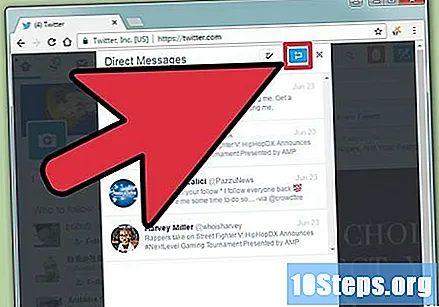
Nhập tên của người dùng mà bạn muốn gửi tin nhắn. Tùy thuộc vào cài đặt của người dùng, bạn chỉ có thể gửi tin nhắn cho những người bạn đang theo dõi.
cắm chìa khóa ↵ Nhập.
Nhấn tiếp’. Tùy chọn này được tìm thấy ở góc dưới bên phải của cửa sổ. Bằng cách nhấp vào nó, bạn sẽ được chuyển hướng đến cửa sổ tin nhắn.
Nhập tin nhắn bạn muốn gửi. Hộp văn bản ở cuối cửa sổ.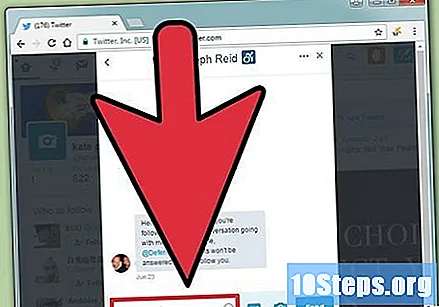
- Bạn cũng có thể thêm ảnh, GIF hoặc biểu tượng cảm xúc bằng cách nhấn vào các biểu tượng thích hợp.
Nhấp vào "Gửi". Nút này nằm ở góc dưới bên phải của cửa sổ, nhưng chỉ có thể được nhấp vào sau khi nhập một số văn bản hoặc chèn hình ảnh, biểu tượng cảm xúc hoặc GIF vào hộp văn bản.
- Tùy thuộc vào cài đặt thông báo của người dùng, họ có thể được thông báo hoặc không khi nhận được tin nhắn của bạn.
Lời khuyên
- Sau khi gửi tin nhắn cho một người, nếu họ trả lời, chỉ cần nhấp vào hộp thoại bên dưới thư trả lời để tiếp tục cuộc trò chuyện riêng tư.
- Bạn cũng có thể gửi tin nhắn trực tiếp từ trang hồ sơ của mình bằng cách nhấp vào biểu tượng phong bì.
Cảnh báo
- Gửi tin nhắn cho người dùng mà bạn không theo dõi có thể bị coi là spam, khiến người đó ngừng theo dõi bạn hoặc chặn bạn.
- Bạn không thể hủy gửi tin nhắn trực tiếp.


